
جدول المحتويات:
- مؤلف John Day [email protected].
- Public 2024-01-30 07:42.
- آخر تعديل 2025-01-23 12:54.



كيفية جعل قاذفة صواريخ USB الخاصة بك تهدف من تلقاء نفسها. ستعلمك هذه التعليمات كيفية تحويل قاذفة صواريخ USB الخاصة بك إلى درع آلي سيجد ويهدف إلى أهداف الأشعة تحت الحمراء. (آسف فقط أهداف IR)
الخطوة 1: ما تحتاجه


ماذا احتاج؟
أنت بحاجة إلى: 1 wiimote: جهاز كمبيوتر يعمل بتقنية البلوتوث 1 قاذفة صواريخ Usb (duh!) Ducttape GlovePie (محاكي إدخال قابل للبرمجة) يمكنك تنزيل glovepie من: https://glovepie.org/poiuytrewq.php قليل من تجربة البرمجة (لا ضروري حقًا ، ولكنه يساعدك على فهم جزء البرمجة بشكل أفضل)
الخطوة الثانية: التحضير

استخدم ducttape لربط wiimote الخاص بك أعلى قاذفة missie. تأكد من أن الصواريخ لا تزال قادرة على إطلاق النار. يجب أن يشير wiimote إلى الأمام ، ويوضع في منتصف قاذفة الصواريخ كما في الصورة. تأكد من عدم تغطية الزرين 1 و 2 على wiimote ، لأنك تحتاج إلى أن تكون قادرًا على الضغط عليهما لتوصيلهما بجهاز الكمبيوتر الخاص بك (انظر الخطوة التالية).
الخطوة 3: توصيل Wiimote

الآن قم بتوصيل wiimote بجهاز الكمبيوتر الخاص بك. إذا كنت تعرف بالفعل كيفية القيام بذلك ، فيمكنك تخطي هذه الخطوة.
إذا كنت تستخدم bluesoleil ، فافعل هذا: افتح bluesoleil واضغط على الكرة الحمراء / البرتقالية في منتصف الشاشة ، وهذا سيجعل جهاز الكمبيوتر الخاص بك يبحث عن أجهزة البلوتوث. أثناء فحص جهاز الكمبيوتر الخاص بك ، اضغط مع الاستمرار على الزرين 1 و 2 على wiimote (يجب أن تبدأ مصابيح LED الآن في الوميض) عندما يعثر جهاز الكمبيوتر الخاص بك على wiimote الخاص بك ، يمكنك تحرير الأزرار مرة أخرى. يجب أن يظهر جهاز wiimote على شاشة bluesoleil الخاص بك كشيء مثل "Nintendo RVL-CNT-01" أو شيء من هذا القبيل. الآن انقر نقرًا مزدوجًا فوق جهاز wiimote الجديد الذي وجده جهاز الكمبيوتر الخاص بك. هذا سيجعله يبحث عن الخدمات الممكنة. يجب أن يتحول رمز الماوس الآن إلى اللون البرتقالي. انقر فوق رمز الماوس. إذا تحول رمز wiimote إلى اللون الأخضر ، فقد نجحت في إقران wiimote بجهاز الكمبيوتر الخاص بك.
الخطوة 4: برمجة الجزء الأول

مع توصيل wiimote الخاص بك بشكل صحيح بالكمبيوتر ، يجب أن تكون قادرًا على استخدام البرامج النصية glovepie معه. افتح GlovePIE وأدخل هذا:
debug = wiimote.dot1x إذا كان wiimote.dot1y <462 ثم keyboard. Down = true else keyboard. Down = false إذا كان wiimote.dot1y> 562 ثم keyboard. Up = true else keyboard. Up = false إذا كان wiimote.dot1x <462 ثم لوحة المفاتيح. Left = true else keyboard. Left = false إذا كان wiimote.dot1x> 562 ثم keyboard. Right = true else keyboard. Right = false السطر الأول ليس ضروريًا حقًا ولكنه يساعدك في معرفة ما إذا كان wiimote يعمل بشكل صحيح. يتعامل السطران التاليان مع الهدف الأفقي. وآخر 2 يتعامل مع التصويب العمودي. يقوم بذلك عن طريق الضغط على الأزرار الصحيحة في برنامج قاذفة الصواريخ بناءً على مكان هدف الأشعة تحت الحمراء. إذا كان برنامج قاذفة الصواريخ الخاص بك يستخدم أي شيء آخر غير مفاتيح الأسهم للتصويب ، فستحتاج إلى تعديل الكود. إذا كان لديك أكثر من wiimote متصل بجهاز الكمبيوتر الخاص بك ، فاستبدل "wiimote" بـ "wiimote" متبوعًا بالرقم الذي تريد استخدامه. على سبيل المثال ، إذا كنت تستخدم wiimote الثاني لهذا ، فاكتب "wiimote2". إذا لم تكن متأكدًا من الرقم الذي يجب أن تستخدمه ، فما عليك سوى وضع "wiimote" بدون الرقم الموجود هناك ، ومن المرجح أن يكتشفه GlovePIE بنفسه.
الخطوة الخامسة: برمجة الجزء الثاني: إطلاق صاروخ
ستهتم سطور التعليمات البرمجية التالية بآلية التصوير. الآن في نهاية النص أضف هذا: wiimote. Led1 = wiimote.dot1vis wiimote. Led2 = wiimote.dot1vis wiimote. Led3 = wiimote.dot1vis wiimote. Led4 = wiimote.dot1vis هذا سيجعل مصابيح LED على wiimote تضيء كلما يمكن أن "ترى" ضوء الأشعة تحت الحمراء. هذا يسهل عليك معرفة ما إذا كان wiimote يتلقى أي إشارة IR. الآن سنضيف التصوير. سيكون هذا أكثر تعقيدًا قليلاً من سطور الكود السابقة ، لكنني آمل أن تفهمها. في نهاية البرنامج النصي ، أضف ما يلي: إذا كان wiimote.dot1vis = true ، فإن {if wiimote.dot1x> 412 و wiimote.dot1x412 و wiimote.dot1y <612 ثم {keyboard. Enter = true keyboard. Enter = false}} الأول يتحقق الخط مما إذا كان بإمكان wiimote "رؤية" أي إشارة IR. السطر الثاني يتحقق مما إذا كان ضوء الأشعة تحت الحمراء في وسط "مجال رؤية" wiimotes. إذا كان الأمر كذلك ، فيجب أن يكون الهدف صحيحًا للقاذفة ، وسيقوم المشغل بإطلاق صاروخ. إذا كان برنامج قاذفة الصواريخ الخاص بك لا يستخدم Enter لإطلاق الصواريخ ، فيجب عليك تغيير "keyboard. Enter" إلى أي مفتاح يستخدمه برنامجك.
الخطوة 6: انتهى

الآن لديك برج wiimote / قاذفة صواريخ ذاتية الدفع بالكامل. افتح برنامج قاذفة الصواريخ الخاص بك ، وقم بتوصيل قاذفة الصواريخ. إذا قمت بإعداد كل شيء بشكل صحيح ، فيمكنك المضي قدمًا وبدء تشغيل البرنامج النصي GlovePIE عن طريق الضغط على تشغيل ، ثم التبديل إلى برنامج قاذفة الصواريخ الخاصة بك ومشاهدة قاذفة الصواريخ تستهدف أهداف الأشعة تحت الحمراء ويطلق النار عليها. سيكون قادرًا على استهداف أي شيء ينبعث منه إشعاع الأشعة تحت الحمراء ، مثل الشمعة أو جهاز التحكم عن بُعد أو شريط مستشعر wii. إذا واجهت أي مشاكل أو كان لديك سؤال لي ، اترك تعليقًا أو أرسل رسالة خاصة ، وسيسعدني تقديم المساعدة.
موصى به:
قاذفة صواريخ يتم التحكم فيها بالصوت من Alexa: 9 خطوات (بالصور)

قاذفة الصواريخ التي يتم التحكم فيها بالصوت من Alexa: مع اقتراب فصل الشتاء ؛ يأتي ذلك الوقت من العام الذي يتم فيه الاحتفال بمهرجان الأضواء. نعم ، نحن نتحدث عن ديوالي وهو مهرجان هندي حقيقي يتم الاحتفال به في جميع أنحاء العالم. هذا العام ، انتهى ديوالي بالفعل ، ورؤية الناس
قاذفة صواريخ الأمان اللاسلكية: 8 خطوات

قاذفة صواريخ الأمان اللاسلكية: لقد أنشأت HiI مشروعًا مثيرًا للاهتمام لقاذفة صواريخ لاسلكية وآمل أن تحبوا هذا بالتأكيد يا رفاق ، يتم استخدام لوحة الترحيل ذات الأربع قنوات لإطلاق أربعة صواريخ ألعاب نارية واحدة تلو الأخرى لاسلكيًا أو في وقت واحد دون المخاطرة من واحد runni
خط سكة حديد آلي بسيط من نقطة إلى نقطة: 10 خطوات (بالصور)

خط سكة حديد بسيط آلي من نقطة إلى نقطة: المتحكمات الدقيقة من Arduino رائعة لأتمتة تخطيطات السكك الحديدية النموذجية. تعد أتمتة المخططات مفيدة للعديد من الأغراض مثل وضع التخطيط الخاص بك على شاشة عرض حيث يمكن برمجة عملية التخطيط لتشغيل القطارات في تسلسل آلي. ل
قاذفة صواريخ اردوينو: 5 خطوات
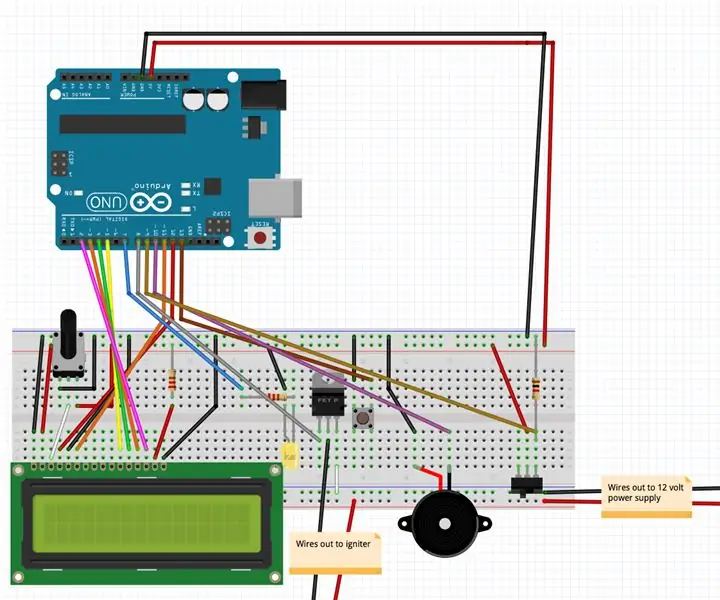
Arduino Rocket Launcher: هذا مشروع يستخدم اردوينو أونو لإطلاق صواريخ نموذجية. إلى جانب المكونات الإلكترونية التي يتم توصيلها باللوحة ، ستحتاج إلى مصدر طاقة بجهد 12 فولت مع مشبك بطارية ، على الأقل 10 أقدام مع مشابك التمساح ، ومصدر طاقة لـ
خط سكة حديد آلي من نقطة إلى نقطة مع انحياز للفناء: 10 خطوات (بالصور)

خط سكة حديد من نقطة إلى نقطة آلي مع انحياز يارد: تفتح وحدات التحكم الدقيقة في Arduino إمكانيات كبيرة في نموذج السكك الحديدية ، خاصة عندما يتعلق الأمر بالأتمتة. هذا المشروع هو مثال على مثل هذا التطبيق. إنه استمرار لأحد المشاريع السابقة. يتكون هذا المشروع من نقطة
